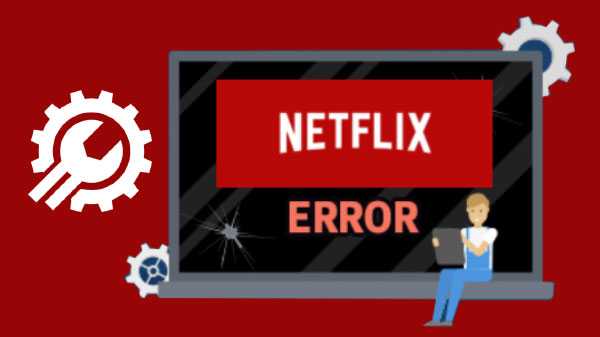
Det finns tillfällen när du helt enkelt vill luta dig tillbaka och titta på en film på Netflix, och bara somna efter en trött dag. Men det finns tillfällen då Netflix misslyckas och det blir en enorm uppgift att få det att fungera igen. Men det är en lösbar fråga. Vanligtvis finns det tre huvudsakliga skäl för att Netflix tillfälligt misslyckas.
Det är möjligt att det finns några tekniska svårigheter eller serviceproblem från Netflix slut. Så när den faktiskt är nere måste du verkligen bekräfta det. Netflix har en egen supportsida som faktiskt visar dig om Netflix faktiskt står inför några problem i ditt område. För ytterligare verifiering kan du gå till downdetector.com. Det håller koll på problem eller problem som ofta hänvisas till eller rapporteras av användare. Live Outage Map visar också den. Strömavbrott. RAPPORT kan också kontrolleras om du vill få mer omfattande data. Du kan vanligtvis kontrollera felkoden för att se när Netflix är uppe igen. Om du ser en felkod på enhetens skärm betyder det att problemet bara kan lösas från slutet. De vanligaste felkoderna kan lätt korrigeras genom att starta om den. Ibland ligger den största frågan inom internetanslutningen. Problemet med nätverkskonfigurationen kan också vara en orsak till varför Netflix inte svarar. Det kan vara besvärligt men kan lösas enkelt. 1. Du kan välja Gear-ikonen och gå till internetalternativ och välja säkerhetsfliken. 1. Gå till Windows-ikonen och välj Startmeny. 1. Starta om Android-surfplattan eller telefonen, oavsett vilken du använder.
När Netflix är avbruten eller ner

Felkod för Netflix
1. Du kan ansluta till en annan Wifi.
2. Du kan använda telefonen som ett korrekt hotspot så att du får åtkomst till din mobildata.
3. Du bör också aktivera Netflix som en pålitlig webbplats för den webbläsare du föredrar.
För Internet Explorer
2. Välj knappen Webbplatser och avmarkera den nödvändiga serververifieringen.
3. Gå till webbplatsen och sedan till Fältet och ta bort allt som är relaterat till Netflix.
4. Gå till Lägg till den här webbplatsen och lägg sedan Netflix.com till den.
5. Välj Lägg till och försök sedan använda Netflix igen.
För Microsoft-användare:
2. Gå till sökfältet och skriv Internetalternativ där borta.
3. Välj Säkerhetsflikar därifrån.
4. Följ stegen som finns i Internet Explorer och starta om igen.
För fel 12001:
2. Vänta tills den stängs helt och öppnar appen efter omstart.
3. Rensa Netflix-appdata från Hantera appar och starta om Netflix igen.
4. För andra fel kan du rapportera ett problem.





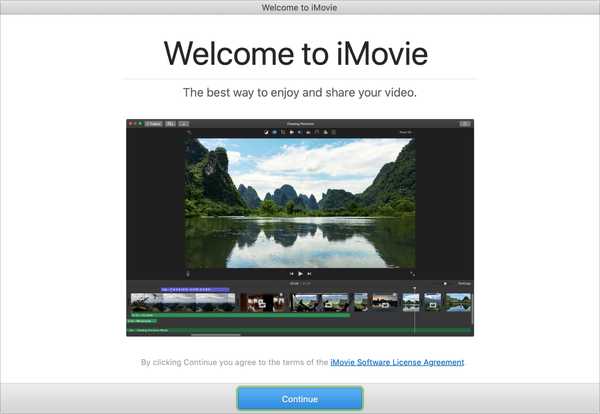




![Commander One en kraftfull Mac-filhanterare med dubbla fönster som skämmer Apples Finder till skam [sponsrad]](http://redditview.com/img/images_1/commander-one-a-powerful-dual-pane-mac-file-manager-that-puts-apples-finder-to-shame-[sponsored].png)
